
Obsah:
- Autor John Day [email protected].
- Public 2024-01-30 08:21.
- Naposledy změněno 2025-01-23 14:38.

Toto je základní tutoriál, který učí, jak používat OLED obrazovku s jejich Arduino. Používám obrazovku 128x32, ale můžete také použít oledovou obrazovku s jiným rozlišením a podle potřeby změnit rozlišení/souřadnice.
V této části vám ukážu, jak zobrazit pixel, slova a čísla. V další části vám ukážu, jak používat ADXL335. Pak se přesunu z a Arduino UNO do Pro Micro jen kvůli přenositelnosti a také projdu, jak pro něj vyrobit levnou nabíječku.
Krok 1: Požadované položky


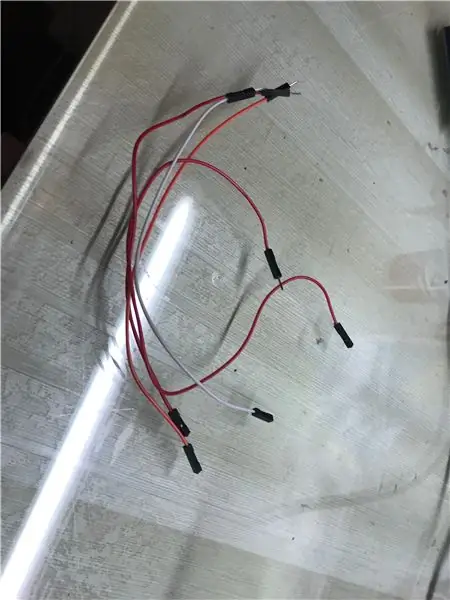
1) Arduino (používám UNO)
2) 128x32 oled obrazovka
3) 4x propojovací kabel mezi mužem a ženou (můžete také použít propojovací kabely mezi muži a muži a propojovací pole)
Krok 2: Připojení
Zobrazení => Arduino
VCC => 5v
GND => GND
SCL => A5
SDA => A4
Krok 3: Knihovny


1) Adafruit GFX
2) Adafruit SSD1306
Krok 4: Kód
Můj displej je monochromatický, takže se zobrazuje pouze modře. V kódu používám BÍLOU, protože to je aktuální kód.
V #define OLED_ADDR 0x3C musíte vložit adresu I2C místo 0x3c vašeho displeje. Najdete ji pomocí kódu skeneru I2C, který lze snadno najít.
Krok 5: Demo a konec

Doufám, že se vám návod líbil a děkuji.
Doporučuje:
Arduino Halloween Edition - vyskakovací obrazovka zombie (kroky s obrázky): 6 kroků

Arduino Halloween Edition - vyskakovací obrazovka Zombies (kroky s obrázky): Chcete vyděsit své přátele a udělat na Halloween křik? Nebo si jen chcete udělat dobrý žert? Tato vyskakovací obrazovka Zombie to dokáže! V tomto Instructable vás naučím, jak snadno vytvářet vyskočené zombie pomocí Arduina. HC-SR0
Aplikace pro Android Část 1: Úvodní obrazovka pomocí fragmentů/Kotlin: 5 kroků

Aplikace pro Android Část 1: Úvodní obrazovka pomocí fragmentů/Kotlin: Dobrý den, s největší pravděpodobností máte nějaké " bezplatné " čas doma kvůli COVID19 a můžete se vrátit zpět a zkontrolovat témata, která jste se chtěli v minulosti naučit. Vývoj aplikací pro Android je pro mě rozhodně jedním z nich a před několika týdny jsem se rozhodl dát
Čtení dat ultrazvukového senzoru (HC-SR04) na displeji 128 × 128 LCD a jeho vizualizace pomocí Matplotlib: 8 kroků

Čtení dat ultrazvukového senzoru (HC-SR04) na displeji 128 × 128 LCD a jeho vizualizace pomocí Matplotlib: V tomto pokynu použijeme MSP432 LaunchPad + BoosterPack k zobrazení dat ultrazvukového senzoru (HC-SR04) na 128 × 128 LCD a odesílejte data sériově do PC a vizualizujte je pomocí Matplotlib
Krokoměr Arduino: 3 kroky

Krokoměr Arduino: Vandaag gaan jsme se změnili na stappenteller, který se setkal s Arduino
Jak si vyrobit krokoměr na zápěstí: 5 kroků

Jak si vyrobit krokoměr na zápěstí: Rád chodím a běhám ve čtvrti, ve které žiji. Užívám si čas být sám, protože v tuto dobu se mi vždy objeví nějaké úžasné nápady. Nedávno jsem si koupil 6osý snímač inerciálního pohybu od DFRobot. Tak mě napadá, proč neudělat
